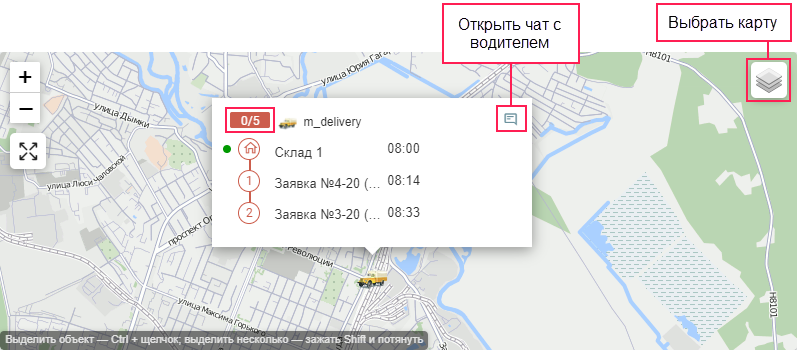Выбор объектов (этап 2)
На этом этапе необходимо определить, между какими объектами должны быть распределены выбранные заявки. Для этого выполните шаги, указанные ниже.
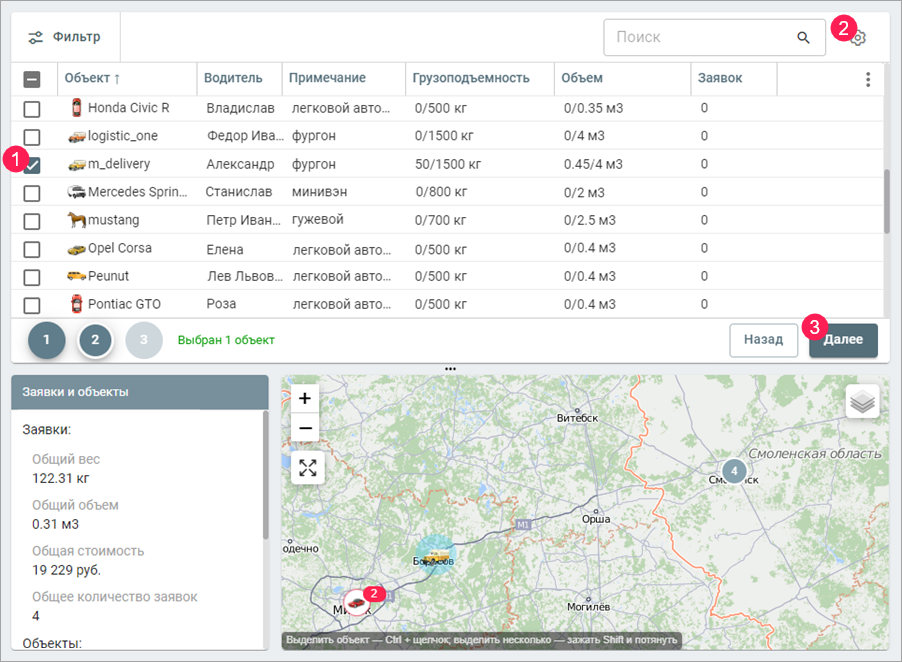
- Отметьте галочкой объект или объекты, которые должны использоваться для выполнения заявок.
Для выбора объекта также можно щелкнуть по строке, удерживая Ctrl. Чтобы выбрать все объекты, поставьте галочку в шапке таблицы или рядом с иконкой любого объекта, удерживая при этом Ctrl.
- При необходимости измените настройки планирования. На этом шаге планирования доступны те же настройки, что и на предыдущем.
- Нажмите Далее, чтобы перейти к построению маршрута.
Если в настройках включена опция Учитывать местоположение объектов, то в таблице нельзя выбрать те объекты, для которых нет данных о местоположении.
Ниже подробно описываются элементы интерфейса, доступные на этом этапе.
Таблица
В таблице показываются все доступные объекты.
Если в параметрах заявок указаны требования к доставке, то в таблице доступны для выбора только те объекты, в свойствах которых указаны такие же требования.
Таблица состоит из следующих столбцов:
| Столбец | Описание |
|---|---|
| Марка, Модель, Регистрационный номер, Грузоподъемность, Объем, Габариты | Значения, указанные в одноименные полях на вкладке Характеристики свойств объекта в Wialon. Значения для столбцов Грузоподъемность и Объем также можно указать на странице Объекты. |
| Требования к доставке | Значения, выбранные в одноименном поле в окне изменения свойств объекта. |
| Примечание | Значение в поле Примечание на вкладке Характеристики свойств объекта в Wialon. |
| Водитель | Имя водителя, назначенного на объект. |
| Заявок | Количество заявок, уже распределенных на объект. |
| За 1 км, За 1 час, За 1 заявку, За выезд ТС | Значения стоимости, указанные в одноименных полях в окне изменения свойств объекта. |
| Геозоны | Имена геозон, к которым привязаны объекты. |
С помощью иконки  вы можете изменить набор столбцов и их порядок в таблице. Чтобы отсортировать элементы в таблице по какому-либо столбцу, щелкните по его заголовку.
вы можете изменить набор столбцов и их порядок в таблице. Чтобы отсортировать элементы в таблице по какому-либо столбцу, щелкните по его заголовку.
Фильтр
На 2 этапе планирования доступен фильтр по нескольким параметрам.
| Параметр | Описание |
|---|---|
| Требования к доставке | Фильтр по требованиям к доставке, указанным в параметрах заявок и окне изменения свойств объектов. По умолчанию в фильтре выбраны все требования, которые указаны в выбранных заявках. Если в заявке несколько требований, то они показываются в одном теге. В таблице доступны только те объекты, которые отвечают сразу всем выбранным требованиям. |
Привязанные объекты | Фильтр, при включении которого показываются объекты, привязанные к выбранному складу. |
| Примечание | Фильтр по значениям, указанным в свойствах объекта на вкладке Характеристики в Wialon в одноименном поле. Фильтр не работает, если включена опция Привязанные объекты. |
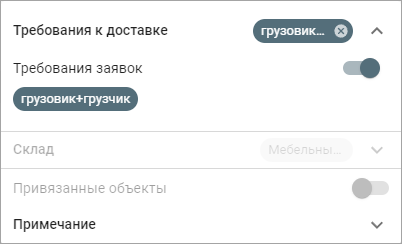
Чтобы изменить склад в фильтре, необходимо вернуться к предыдущему шагу.
Для сброса настроек фильтра нажмите на иконку  .
.
Информационный блок
При переходе на второй этап планирования по умолчанию показывается блок Заявки и объекты. В нем представлена сводная информация: для заявок — общие вес, объем, стоимость и количество; для объектов — грузоподъемность и полезный объем. Значения этих параметров меняются в зависимости от количества объектов, выбранных в таблице.
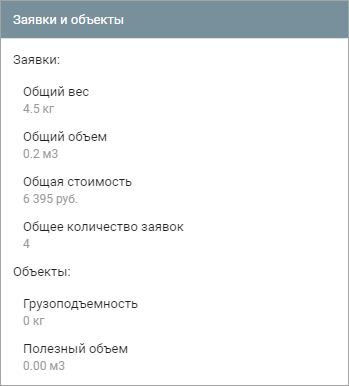
После нажатия на объект в блоке показываются его характеристики (имя, примечание, марка, модель, регистрационный знак, грузоподъемность, полезный объем) и имя назначенного водителя.
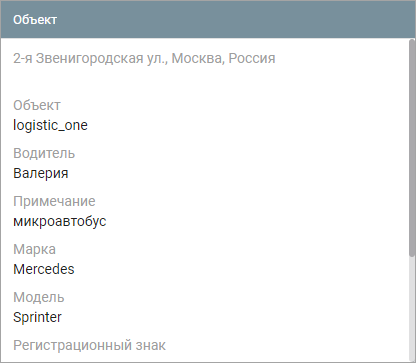
Карта
До выбора объектов на карте показываются маркерами адреса доставок и объекты.
После нажатия на объект показывается имя объекта и иконка для перехода к чату с водителем, назначенным на объект. Также в цветном прямоугольнике показывается количество выполненных и запланированных заявок для этого объекта.
Если на объект не назначен водитель, переход к чату невозможен.
На всех этапах на карте есть кнопка для выбора карты.